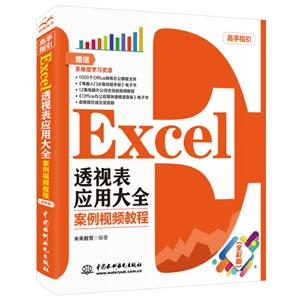扫一扫
关注中图网
官方微博
本类五星书更多>
-
>
决战行测5000题(言语理解与表达)
-
>
软件性能测试.分析与调优实践之路
-
>
第一行代码Android
-
>
深度学习
-
>
Unreal Engine 4蓝图完全学习教程
-
>
深入理解计算机系统-原书第3版
-
>
Word/Excel PPT 2013办公应用从入门到精通-(附赠1DVD.含语音视频教学+办公模板+PDF电子书)
Excel透视表应用大全:案例视频教程:全彩版 版权信息
- ISBN:9787517090526
- 条形码:9787517090526 ; 978-7-5170-9052-6
- 装帧:一般胶版纸
- 册数:暂无
- 重量:暂无
- 所属分类:>>
Excel透视表应用大全:案例视频教程:全彩版 本书特色
全书配套详细视频讲解,跟着作者步步实操,真实案例让你高效应对日常所需。丰富的配套资源买一赠五,作者在线答疑,让你从入门到精通,成为海量表格杀手,轻松提升数据分析能力!不论财务、行政、会计、库管、销售、项目经理、数据分析专员等等,人手一本,高效办公!
Excel透视表应用大全:案例视频教程:全彩版 内容简介
Excel是微软公司开发的Office办公软件中的电子表格软件, 被广泛地应用于市场销售、财务会计、人力资源、行政文秘等相关行业岗位, 具有强大的数据统计与分析功能。本书系统并全面地讲解了Excel办公软件的应用技巧。
Excel透视表应用大全:案例视频教程:全彩版 目录
CHAPTER 1 不会公式与函数,那就用数据透视表
1.1 看清数据透视表的“真面目”
1.1.1 认识数据透视表
1.1.2 这些时候需要使用数据透视表
1.1.3 看懂数据透视表的组成结构
1.1.4 忌抛出专业术语,假装很精通
1.2 数据讲规则,排队更轻松
1.2.1 数据源设计四大准则
1.2.2 只有标准数据源才能创建准确的数据库
1.2.3 解决合并单元格的大麻烦
1.3 拯救数据“小白”的数据透视表
1.3.1 使用鼠标搞定条件求和
1.3.2 轻松求出*大值和*小值
1.3.3 不使用函数也可以得出不重复计数
CHAPTER 2 你的**个数据透视表
2.1 创建基本的数据透视表
2.1.1 创建一个数据透视表
2.1.2 使用推荐的数据透视表
2.1.3 万能的【数据透视表工具】选项卡
2.2 “动”起来的数据透视表
2.2.1 利用定义名称法创建动态数据透视表
2.2.2 利用表功能创建动态数据透视表
2.2.3 通过导入外部数据创建动态数据透视表
2.3 使用多样数据源创建数据透视表
2.3.1 利用文本文件创建数据透视表
2.3.2 利用Access数据库创建数据透视表
2.4 初步管理数据透视表
2.4.1 重命名数据透视表
2.4.2 复制和移动数据透视表
2.4.3 一步删除数据透视表
CHAPTER 3 好布局,让数据对号入座
3.1 数据排好队,查看更容易
3.1.1 打钩钩,按默认方式布局
3.1.2 动动手,让字段自定义布局
3.1.3 听指令,通过命令自定义布局
3.1.4 不满意,清除布局并恢复空白
3.2 改造符合查看习惯的报表格式
3.2.1 报表布局,随心所欲
3.2.2 选择分类汇总的显示方式
3.2.3 插入空行,让每一项清晰分明
3.2.4 对不需要查看的总计行/列进行隐藏
3.2.5 让带标签的单元格合并且居中排列
3.3 巧妙设置报表筛选区域
3.3.1 显示报表筛选字段的多个数据项
3.3.2 水平并排显示报表筛选字段
3.3.3 分开查看报表筛选页
3.4 管理数据透视表字段
3.4.1 为字段重新命名
3.4.2 处理复合字段
3.4.3 删除不需要的字段
3.4.4 隐藏字段的标题
3.4.5 折叠和展开活动字段
CHAPTER 4 美化数据透视表,赏心悦目人人爱
4.1 表格样式,让数据透视表更美观
4.1.1 使用内置的数据透视表样式
4.1.2 为数据透视表自定义样式
4.1.3 为数据透视表设置默认的样式
4.2 数据格式,让数据有据可依
4.2.1 为同类项目设置相同样式
4.2.2 让数据格式对号入座
4.2.3 灵活设定自定义数字格式
4.2.4 这里的错误值不要显示
4.2.5 如果数据为空时,数据项可不能空
4.3 条件格式,让领导一眼看清条件数据
4.3.1 突出显示,让重点数据一目了然
4.3.2 数据条,让数据更直观
4.3.3 色阶,让数据深浅有别
4.3.4 图标,让数据活泼有趣
4.3.5 对条件格式不满意可重新编辑
CHAPTER 5 数据分析,重点数据轻松查看
5.1 排序,让数据排队“站好”
5.1.1 用鼠标拖,为数据手动排序
5.1.2 让数据自动排序
5.1.3 听命令,按其他排序选项排序
5.1.4 按要求对报表筛选字段排序
5.2 筛选,找出符合要求的数据
5.2.1 使用字段下拉列表筛选数据
5.2.2 使用【标签筛选】命令筛选数据
5.2.3 使用【值筛选]命令筛选数据
5.2.4 使用字段搜索文本框进行筛选
5.2.5 数据自动筛选
5.2.6 取消筛选数据
5.3 切片器,快速筛选数据窗口
5.3.1 创建并应用切片器
5.3.2 打扮美美的切片器
5.3.3 在多个数据透视表中使用同一个切片器
5.3.4 隐藏或删除切片器
CHAPTER 6 数据透视图,让图表为数据代言
6.1 创建你的数据透视图
6.1.1 使用数据透视表创建数据透视图
6.1.2 同时创建数据透视表和数据透视图
6.1.3 使用数据透视表向导创建数据透视医
6.1.4 给数据透视图一个单独的空间
6.2 移动数据透视图
6.2.1 把数据透视图移动到另一个工作簿中
6.2.2 把数据透视图移动到另一张工作表中
6.2.3 把数据透视图移动到图表工作表中
6.3 给数据透视图“美容”
6.3.1 柱形图太普通,换一个
6.3.2 大小和位置随心变
6.3.3 一个数据透视图,多种系列样式
6.3.4 巧用系列重叠并更改系列顺序
6.3.5 更改图表区域及绘图区域底色
6.3.6 内置样式信手拈来
6.4 拒绝数据透视图变来变去的烦恼
6.4.1 将数据透视图转换为图片形式
6.4.2 不要数据透视表,只要数据透视图
6.4.3 让数据透视表秒变普通数据表
6.4.4 转换数据透视图,同时保留数据透视表
6.5 迷你图,让图表与数据共存
CHAPTER 7 数据计算,让数据透视表更强大
7.1 多款汇总方式,总有一款适合你
7.1.1 为字段换一个汇总方式
7.1.2 同一字段,多种汇总方式
7.2 百变数据透视表的值显示方式
7.2.1 使用【总计的百分比】值显示方式
7.2.2 使用【列汇总的百分比】值显示方式
7.2.3 使用【行汇总的百分比】值显示方式
7.2.4 使用【百分比】值显示方式
7.2.5 使用【父行汇总的百分比】值显示方式
7.2.6 使用【父列汇总的百分比】值显示方式
7.2.7 使用【父级汇总的百分比】值显示方式
7.2.8 使用【差异】值显示方式
7.2.9 使用【差异百分比】值显示方式
7.2.10 使用【按某一字段汇总】值显示方式
7.2.11 使用【升序排列】值显示方式
7.2.12 使用【指数】值显示方式
7.2.13 修改和删除自定义值显示方式
7.3 在数据透视表中使用计算字段和计算项
7.3.1 使用自定义计算字段
7.3.2 添加自定义计算项
7.4 玩转复合范围的数据透视表
7.4.1 在同一个工作簿中进行合并计算
7.4.2 在多个工作簿中进行合并计算
7.4.3 如果数据源不规则,怎样进行合并计算
7.4.4 创建动态多重合并计算数据区域的数据透视表
CHAPTER 8 VBA,自动化办公解放双手
8.1 使用宏,让你远离加班的苦恼
8.1.1 认识你眼中高端的宏与VBA
8.1.2 找不到宏时找【开发工具】选项卡
8.1.3 一步步操作,定制专用宏
8.1.4 保存宏的专用格式
8.1.5 宏的安全不容忽视
8.2 VBA在数据透视表中的应用
8.2.1 使用VBA前,先认识VBA编辑器
8.2.2 使用VBA创建数据透视表
8.2.3 使用VBA快速执行字段布局
8.2.4 使用VBA刷新数据透视表
8.2.5 使用VBA添加和删除字段
8.2.6 使用VBA设置数据透视表的布局
8.2.7 使用VBA隐藏行总计和列总计
8.2.8 使用VBA设置数据透视表的样式
8.2.9 使用VBA设置字段的汇总方式
8.2.10 使用VBA修改字段的数字格式
8.2.11 使用VBA设置值显示方式
CHAPTER 9 技巧,有备无患拒绝职场慌乱
9.1 刷新,让数据透视表跟上节奏
9.1.1 动动手,刷新数据透视表
9.1.2 动动脑,让数据透视表自动刷新
9.2 要求不同,打印方法不同
9.2.1 为数据透视表设置打印标题
9.2.2 为数据透视表设置分类打印
9.2.3 根据筛选字段分页打印
9.3 简单易懂的Power Query
9.3.1 一劳永逸的多表统计
9.3.2 一劳永逸的多工作簿统计
9.3.3 强大的日期转换功能
展开全部
书友推荐
- >
罗庸西南联大授课录
罗庸西南联大授课录
¥13.8¥32.0 - >
龙榆生:词曲概论/大家小书
龙榆生:词曲概论/大家小书
¥13.0¥24.0 - >
姑妈的宝刀
姑妈的宝刀
¥9.0¥30.0 - >
巴金-再思录
巴金-再思录
¥14.7¥46.0 - >
罗曼·罗兰读书随笔-精装
罗曼·罗兰读书随笔-精装
¥20.3¥58.0 - >
大红狗在马戏团-大红狗克里弗-助人
大红狗在马戏团-大红狗克里弗-助人
¥3.5¥10.0 - >
名家带你读鲁迅:朝花夕拾
名家带你读鲁迅:朝花夕拾
¥10.5¥21.0 - >
李白与唐代文化
李白与唐代文化
¥8.9¥29.8
本类畅销
-
Excel 实战应用大全
¥17.9¥49.8 -
4.23文创礼盒A款--“作家言我精神状态”
¥42.3¥206 -
4.23文创礼盒B款--“作家言我精神状态”
¥42.3¥206 -
一句顶一万句 (印签版)
¥40.4¥68 -
百年书评史散论
¥14.9¥38 -
1980年代:小说六记
¥52.8¥69